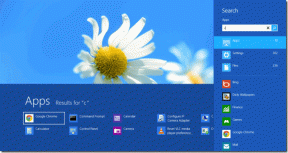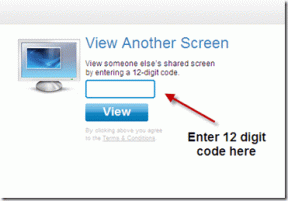Labojums Nevar startēt programmu Visual Studio piekļuve ir liegta
Miscellanea / / August 04, 2022
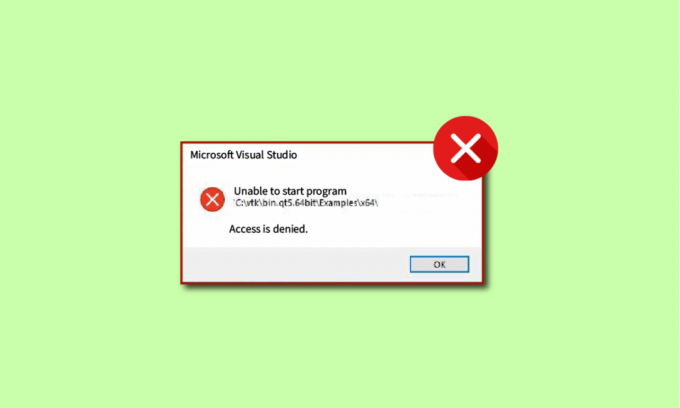
Daudzi lietotāji ziņoja, ka nevar palaist programmu Visual Studio piekļuve ir liegta kļūda; šī kļūda var rasties programmas atkļūdošanas laikā. Lietotāji ziņoja par kļūdu, ka nevarēja palaist programmu C++, mēģinot palaist programmas Visual Studio C++ 2017 un Visual Studio C++ 2015. Ja esat viens no tiem un meklējat risinājumu, jūs esat īstajā vietā. Izlasiet šo rakstu, lai novērstu problēmu, kas saistīta ar programmas Visual Studio C++ palaišanu.
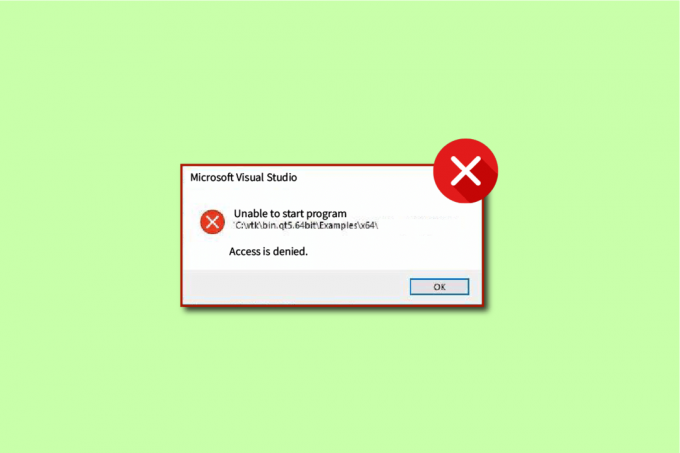
Saturs
- Kā labot Nevar startēt programmu Visual Studio piekļuve ir liegta
- Iemesli, kāpēc nevar startēt programmu Visual Studio Access ir liegta kļūda
- 1. metode: pārvietojiet instalēšanas programmu uz C: Drive
- 2. metode: iestatiet starta projektu
- 3. metode: piesakieties kā administrators
- 4. metode: labojiet sistēmas failus
- 5. metode: atjaunojiet reģistra atslēgas
- 6. metode: pievienojiet izslēgšanu Windows ugunsmūrī
- 7. metode: pievienojiet izņēmumu pretvīrusu programmā (ja piemērojams)
- 8. metode: atspējojiet Windows Defender ugunsmūri (nav ieteicams)
- 9. metode: atspējojiet pretvīrusu programmu (ja piemērojams)
- 10. metode: pielāgojiet lietotāja konta kontroles iestatījumus
- 11. metode: pārslēdziet lietotāja kontu uz administratora profilu
- 12. metode: atiestatiet Visual Studio iestatījumus
Kā labot Nevar startēt programmu Visual Studio piekļuve ir liegta
Visual Studio ir programmēšanas valodu kompilators. Visual Studio Microsoft pirmo reizi izstrādāja 1993. gadā un bija viens no pirmajiem programmēšanas valodu kompilatoriem. Microsoft Visual Studio pašlaik kompilē C, C++ un C++/CX programmēšanas valodām. Programma Microsoft Visual Studio sastāv no rīkiem, kas palīdz programmētājam izstrādāt un atkļūdot C++ kodus. Lietotāji var atkļūdot Windows API, DirectX un .NET.
Microsoft Visual Studio ir būtisks rīks, kas palīdz izstrādātājiem un programmētājiem rakstīt kodu saviem projektiem. Visual Studio ir aprīkots ar uzlabotu rīku sarakstu, kas lietotājiem nodrošina vienkāršu saskarni kodēšanai. Tālāk ir norādītas dažas galvenās Microsoft Visual Studio funkcijas:
- Squiggles: Squiggles rīks nodrošina brīdinājumu programmētājam, ja viņu kodā ir iespējama problēma. Šis rīks palīdz programmētājam nekavējoties atrisināt problēmas savā kodā.
- Koda tīrīšana: Koda tīrīšanas rīks programmētājam nodrošina visa koda notīrīšanu ar vienu klikšķi.
- Refaktorings: Pārveidošanas rīks ir viena no galvenajām Visual Studio funkcijām; šis rīks palīdz lietotājam veikt dažādas darbības, piemēram, inteliģentu mainīgo pārdēvēšanu un koda izgūšanu jaunās rindās.
- IntelliSense: IntelliSense ir būtisks Microsoft Visual Studio rīks; IntelliSense sniedz visu informāciju par kodu tieši redaktorā.
- Visual Studio meklēšana: Šī ir viena no visnoderīgākajām funkcijām programmētājam programmā Visual Studio. Visual Studio meklēšana ļauj programmētājam nodrošināt visus nepieciešamos rīkus vienuviet Visual Studio.
- Tiešraides kopīgošana: Viena no uzlabotajām Visual Studio funkcijām, Live Share, nodrošina programmētājam iespēju koplietot savus kodus ar citiem lietotājiem reāllaikā. Visual Studio arī ļauj programmētājiem izvēlēties programmēšanas valodu pēc savas izvēles.
- Zvanu hierarhija: Kad programmētājs mēģina mainīt kodēšanas metodi, Zvanu hierarhijas rīks parāda, kā izsaukt atlasīto metodi.
- CodeLens: CodeLens rīks palīdz izmantot dažādas funkcijas, piemēram, koda atsauces, koda izmaiņas, darba vienumus, vienību testus, saistītās kļūdas un kodu pārskatīšanu, programmētājam neizejot no redaktora.
- Pāriet uz definīciju: Rīks Go To Definition ļauj programmētājam tieši piekļūt funkcijas atrašanās vietai.
- Skatīšanās definīcija: Peek definīcija ir Microsoft Visual Studio galvenā funkcija; šis rīks parāda programmētājam metodi vai tipa definīciju, neatverot atsevišķu failu.
Iemesli, kāpēc nevar startēt programmu Visual Studio Access ir liegta kļūda
Var būt vairāki iemesli, kāpēc programmu nevar palaist. Visual Studio piekļuve ir liegta kļūda programmā Visual Studio. Daži no iespējamiem kļūdas iemesliem ir minēti tālāk:
- Viens no iespējamiem iemesliem, kāpēc nevar palaist programmu Visual Studio C++, var būt trešās puses antivīruss. Tas ir tāpēc, ka pretvīruss, iespējams, ir bloķējis Visual Studio instalācijas failu.
- Programmētājam, kurš mēģina instalēt instalācijas failus, nav administratīvās atļaujas instalēt failu.
- Ar Microsoft Visual Studio var rasties reģistra problēmas.
- Instalēšanas programmas palaišana no alternatīva diska, nevis no diska, kurā darbojas sistēma Windows.
- Šo kļūdu var izraisīt arī bojātu sistēmas failu klātbūtne.
- Windows ugunsmūris var traucēt projekta startēšanu.
Šajā rokasgrāmatā ir sniegta metode, kā novērst kļūdu, kurā nevar startēt programmu Visual Studio piekļuve tiek liegta.
Lietotāji ir pamanījuši, ka, mēģinot atkļūdot kodu, izmantojot Visual Studio, viņi ir saņēmuši ziņojumu par piekļuves aizliegumu, kā rezultātā koda atkļūdošana neizdevās. Šī kļūda radās, kad programmētājs mēģināja piekļūt vienam no instalācijas failiem, un problēmas dēļ Visual Studios noraidīja pieprasīto piekļuvi.
1. metode: pārvietojiet instalēšanas programmu uz C: Drive
Šī problēma var rasties, palaižot instalēšanas programmu no alternatīva diska, nevis no diska, kurā darbojas sistēma Windows (parasti C: diska). Šādā gadījumā instalēšanas failu var pārvietot uz C: disku.

2. metode: iestatiet starta projektu
Varat arī saskarties ar šo nespēju startēt programmu Visual Studio piekļuve ir liegta, ja esat nepareizi iestatījis starta projektu, kuru vēlaties atkļūdot. Lai atrisinātu, veiciet tālāk norādītās darbības.
1. Ar peles labo pogu noklikšķiniet uz projektu vēlaties atkļūdot.
2. Izvēlieties Iestatīt kā starta projektu.
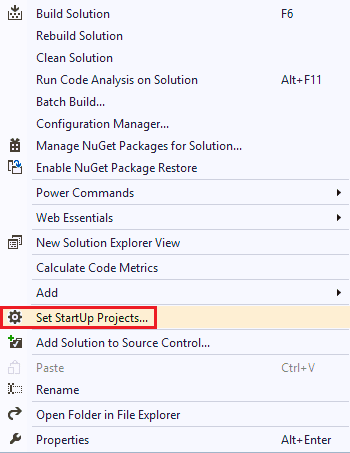
Lasi arī:11 labākie IDE Node.js izstrādātājiem
3. metode: piesakieties kā administrators
Šo kļūdu var izraisīt arī administratora tiesību trūkums, mēģinot instalēt failu. Lai pieteiktos kā administrators, veiciet tālāk norādītās darbības.
1. Nospiediet uz Windows atslēga, tips Komandu uzvedne un noklikšķiniet uz Izpildīt kā administratoram.

2. Ierakstiet doto komandu un nospiediet Ievadiet atslēgu lai aktivizētu administratora tiesības.
tīkla lietotāja administrators /aktīvs: jā
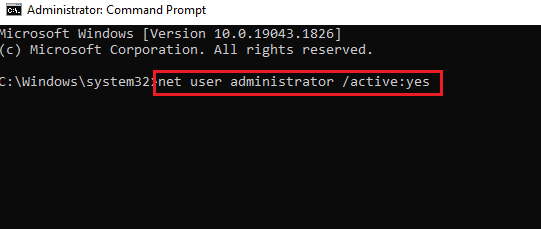
3. Aizveriet Komandu uzvedne logu un atsāktVS projekts.
Piezīme: Tips tīkla lietotāja administrators /aktīvs: nē komanda, lai atspējotu administratora tiesības.
4. metode: labojiet sistēmas failus
Var rasties problēmas ar sistēmu vai instalētajiem failiem, kuras var atrisināt, izmantojot iebūvētos rīkus. Izlasiet mūsu ceļvedi Kā labot sistēmas failus operētājsistēmā Windows 10, un izpildiet norādījumus, lai labotu visus bojātos failus datorā.
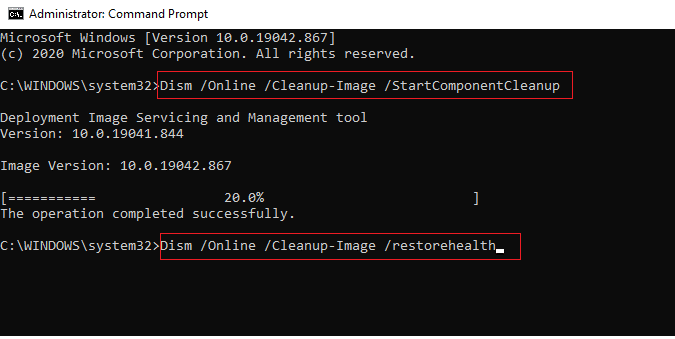
Pagaidiet, līdz tiek izpildītas komandas, un pārbaudiet, vai problēma ir novērsta.
Lasi arī:Izlabojiet Microsoft Visual C++ 2015 atkārtoti izplatāmās iestatīšanas kļūdu 0x80240017
5. metode: atjaunojiet reģistra atslēgas
Varat mēģināt atjaunot reģistra atslēgas, lai novērstu Visual Studio kļūdu; pārbaudiet Kā dublēt un atjaunot reģistru operētājsistēmā Windows ceļvedis, lai uzzinātu vairāk par Windows reģistra atslēgām un to atjaunošanu.
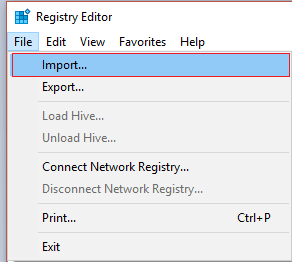
6. metode: pievienojiet izslēgšanu Windows ugunsmūrī
Varat pievienot izņēmumu Windows ugunsmūrī, lai atrisinātu problēmu, ar kuru nevar startēt programmu Visual Studio piekļuve ir liegta. Veiciet tālāk norādītās darbības.
1. Iekš Sākt izvēlni, ierakstiet un meklējiet Aizsardzība pret vīrusiem un draudiem. Klikšķiniet uz Atvērt.

2. Klikšķiniet uz Pārvaldīt iestatījumus.

3. Klikšķiniet uz Pievienojiet vai noņemiet izņēmumus.

4. Iekš Izslēgšana cilni, noklikšķiniet uz Pievienojiet izslēgšanu un atlasiet Fails.
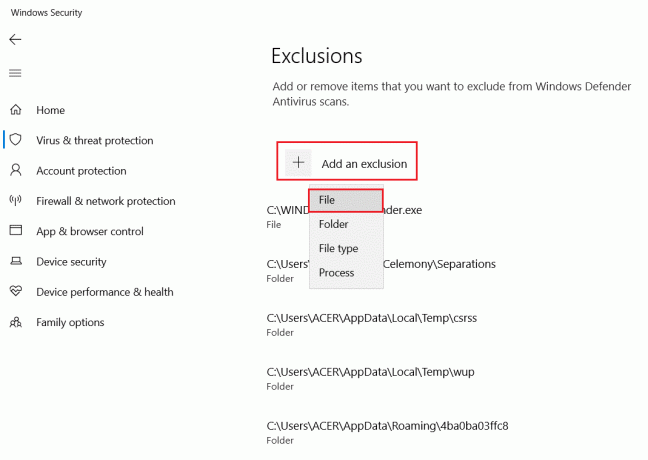
5. Tagad dodieties uz failu direktorijā kur esat saglabājis programmu, un izvēlieties oriģināls failu.
Pagaidiet, līdz rīks tiek ielādēts, un pārbaudiet, vai problēma ir novērsta.
Lasi arī:10 labākās programmēšanas valodas, ko mācīties šodien
7. metode: pievienojiet izņēmumu pretvīrusu programmā (ja piemērojams)
Ja jūsu antivīruss rada kļūdas programmā Visual Studio, varat mēģināt pievienot izņēmumu pretvīrusu programmā, lai atrisinātu šo problēmu.
Piezīme: Mēs esam parādījuši darbības, kas jāveic Avast bezmaksas antivīruss kā piemērs.
1. Atvērt Avast Antivirus.
2. Noklikšķiniet uz Izvēlne opciju no augšējā labajā stūrī.

3. Nolaižamajā sarakstā atlasiet Iestatījumi.

4. Iekš Ģenerālis cilni, dodieties uz Bloķētās un atļautās lietotnes.
5. Saskaņā Atļauto lietotņu saraksts sadaļā noklikšķiniet uz ATĻAUT LIETOTNI.

6. Tagad noklikšķiniet uz PIEVIENOT, kas atbilst Visual Studio ceļam, lai to pievienotu baltajam sarakstam.
Piezīme: Mēs esam parādījuši Lietotņu instalēšanas programma tālāk tiek pievienots kā izņēmums.
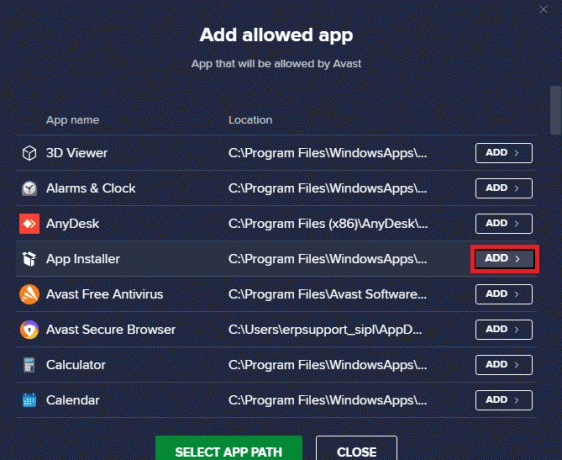
8. metode: atspējojiet Windows Defender ugunsmūri (nav ieteicams)
Varat arī mēģināt atspējot Windows Defender ugunsmūri, lai atrisinātu problēmu no datora. Izlasiet mūsu Kā atspējot Windows 10 ugunsmūri rokasgrāmata, kā droši atspējot Windows Defender ugunsmūri datorā.

Kad problēma ir atrisināta, atkārtoti iespējojiet Windows ugunsmūri. Ierīce bez drošības komplekta vienmēr ir pakļauta ļaunprātīgas programmatūras uzbrukumiem.
Lasi arī:Kā pieprasīt kontroli programmā Microsoft Teams
9. metode: atspējojiet pretvīrusu programmu (ja piemērojams)
Bieži vien Visual Studio kļūdas rodas pretvīrusu problēmu dēļ; iespējams, vēlēsities atspējot pretvīrusu programmas savā datorā. Pārbaudiet Kā īslaicīgi atspējot pretvīrusu operētājsistēmā Windows 10 ceļvedis pretvīrusu programmas atspējošanai jūsu sistēmā.
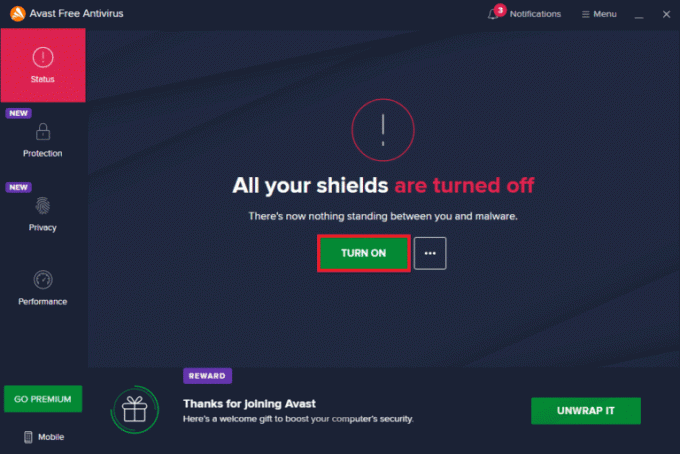
10. metode: pielāgojiet lietotāja konta kontroles iestatījumus
Izmantojot šo metodi, datorā varat atspējot visas UAC uzvednes. Citiem vārdiem sakot, jūs nesaņemsit UAC uzvedni par darbībām datorā. Tas ļauj instalēt jebkuru instalācijas failu, nereaģējot uz administratora noteiktajiem lejupielādes ierobežojumiem. Veiciet tālāk norādītās darbības, lai pielāgotu UAC iestatījumus un novērstu kļūdu, kurā nevar startēt programmu Visual Studio piekļuve ir liegta.
1. Nospiediet pogu Windows atslēga un tips Vadības panelis, pēc tam noklikšķiniet uz Atvērt.

2. Iestatīt Skatīt pēc kā Kategorija, pēc tam atlasiet Sistēma un drošība pieejamā opcija.
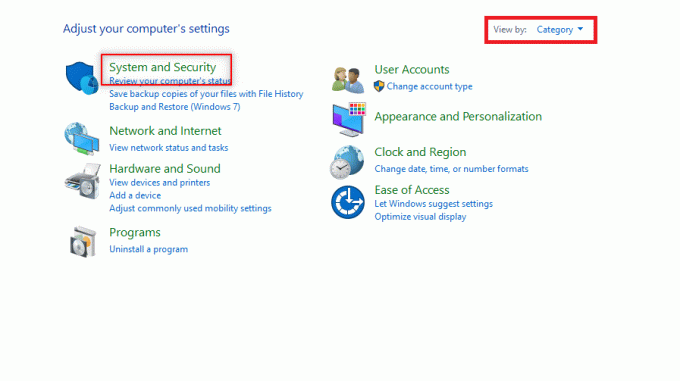
3. Klikšķiniet uz Drošība un apkope.

4. Pēc tam noklikšķiniet uz Mainiet lietotāja konta kontroles iestatījumus.
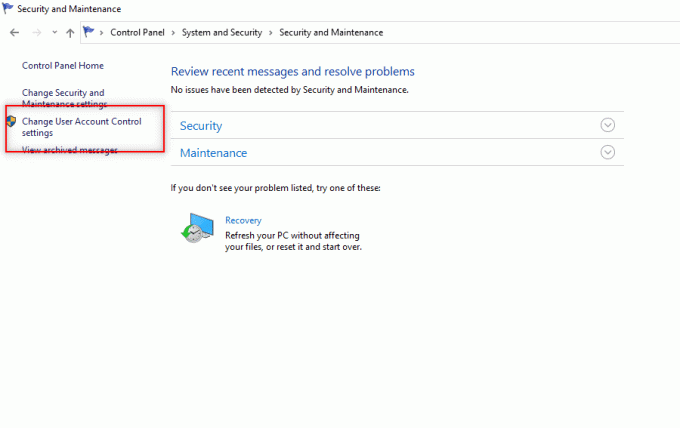
5. Velciet slīdni līdz apakšai uz Nekad nepaziņot opciju un noklikšķiniet uz labi.
Piezīme: Ievadiet sistēmas paroli, ja tas tiek prasīts. Šis iestatījums modificēs datoru un nekad neprasīs administratora atļauju, līdz atiestatīsiet preferences, izmantojot atlasītāju.

Lasi arī: Labojiet NVIDIA lietotāja kontu, kas bloķēts operētājsistēmā Windows 10
11. metode: pārslēdziet lietotāja kontu uz administratora profilu
Šo problēmu var atrisināt, pārslēdzot savu lietotāja profilu uz administratora profilu. Veiciet tālāk norādītās darbības.
1. Nospiediet pogu Windows + R taustiņi vienlaicīgi, lai atvērtu Skrien dialoglodziņš.
2. Tips netplwiz un noklikšķiniet uz labi lai atvērtu Lietotāju konti logs.
Piezīme: netplwiz ir komandrinda, kas noņem datoram iestatīto drošības paroli.
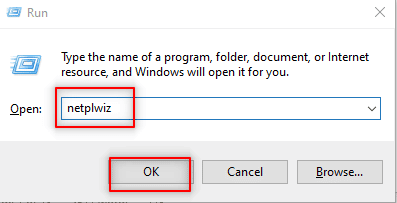
3. Iekš Lietotāji cilnē atlasiet savu konts.
4. Klikšķiniet uz Īpašības.
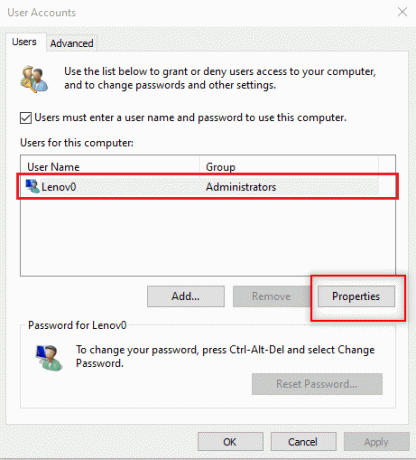
5. Dodieties uz Dalība grupā cilni un izvēlieties Administrators lai padarītu šo par administratora kontu.
6. Klikšķiniet uz Lietot > Labi.

Lasi arī:Labojums Microsoft Setup Bootstrapper ir pārstājis darboties
12. metode: atiestatiet Visual Studio iestatījumus
Ja neviena no iepriekš minētajām metodēm jums nedarbojās, varat atiestatīt visus VS iestatījumus uz noklusējuma iestatījumiem. Veiciet tālāk norādītās darbības, lai atrisinātu problēmu, ar kuru nevar palaist programmu Visual Studio C++.
1. Atveriet Visual Studio programma datorā.
2. Klikšķiniet uz Rīki izvēļņu joslā.

3. Izvēlieties Importēšanas un eksportēšanas iestatījumi…
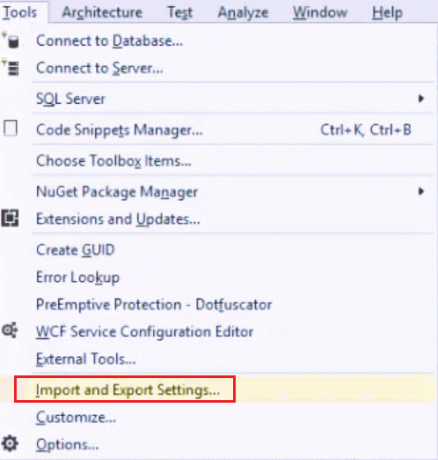
4. Izvēlieties Atiestatīt visus iestatījumus importēšanas un eksportēšanas iestatījumu vednī un noklikšķiniet uz Nākamais >.

5. Izvēlieties Jā, saglabāt manus pašreizējos iestatījumus un noklikšķiniet uz Nākamais >.
Piezīme: jūs varat arī izvēlēties Nē, vienkārši atiestatiet iestatījumus, pārrakstot manus pašreizējos iestatījumus.
6. Pēc tam noklikšķiniet uz Pabeigt.
7. Kad iestatījumi ir atiestatīti, noklikšķiniet uz Aizvērt lai aizvērtu vedni.
Ieteicams:
- 8 labošanas veidi Lai aktivizētu iPhone, ir nepieciešams atjauninājums
- Labojiet kontroliera kļūdu ierīces IDE ideportā
- Kā pārbaudīt PowerShell versiju operētājsistēmā Windows 10
- Labojiet Java TM Platform SE bināro nereaģēšanu operētājsistēmā Windows 10
Mēs ceram, ka šī rokasgrāmata bija noderīga un ka jums izdevās to novērst nevar startēt programmu Visual Studio piekļuve ir liegta problēma jūsu datorā. Komentējiet un dariet mums zināmu, kura metode jums bija piemērota. Ja jums ir jautājumi, jautājumi vai ieteikumi, lūdzu, kopīgojiet tos ar mums. Tāpat dariet mums zināmu, ko vēlaties uzzināt tālāk.